
動的コンテンツを使って多言語対応できるようにしてみた
株式会社エクレクト(eclect, inc.)カスタマーサクセスマネージャーの寺田です!
ここ数年、日本国内だけでなく、海外向けにも事業展開をされているお客様のZendesk導入のご支援をさせていただく機会が増えています。
そんなときに必要になるのが多言語対応です。
Zendeskは元よりグローバル展開しているサービスなのでもちろん多言語対応はできるのですが、その設定が少々難しいかもしれません。。
というわけで、今日は動的コンテンツ機能を使って、多言語対応のための設定を行います!(題材が渋めw)
動的コンテンツって?
Zendeskの多言語対応にはなくてはならない機能です。
日々の問い合わせ対応や、お客様向けに公開するヘルプページ(FAQページ)、問い合わせフォームで利用する単語や文章をそれぞれの言語で事前登録しておき、いざ利用する場面で適宜呼び出す
という使い方をします。…うん、我ながら分かり辛い🤔
というわけで、実際に登録していきましょう。
動的コンテンツを登録する
動的コンテンツを登録する前に、まずは「このZendeskでは日本語以外の言語も使うよ!」の設定をします。
管理センター内アカウントメニューのローカライゼーションを見ると、デフォルト言語として既に日本語が設定されてます。
では、その他の言語をクリックしましょう!
大量に利用可能な言語が表示されますが😅、今回は素直に英語(アメリカ)を選択して保存をクリックします。
これで下準備は完了です!

では本題、動的コンテンツを登録していきます!
管理センター内ワークスペースメニューの動的コンテンツを選択し、『項目を追加』をクリックします。
登録する動的コンテンツの名前(タイトル)と内容を入力し、デフォルト言語を選択して保存します。

次に、英語(アメリカ)版の内容を登録します。登録後画面の『バリアントを追加』をクリックします。
…の前に、ここで1つチェックポイントです。
登録後の画面にプレースホルダ {{dc.macro-reply_introduction}} と表示されていますね?
お察しのとおり、今後行っていく設定では、このプレースホルダを随時登録していくことになります。

では、英語(アメリカ)の内容を登録していきます。
登録画面の一番上に言語の選択がありますが、このプルダウンには冒頭の手順で追加した言語が表示されます。
コンテンツの文面を登録したら、『作成』をクリックして完了です。

…が、作成をクリックするその前に、「このテキスト内にプレースホルダを使用することもできます」にアンダーラインです。
動的コンテンツの登録では、リクエスタの名前を引用する {{ticket.requester.name}} など、Zendeskがデフォルトで用意しているプレースホルダが利用できます!
そしてなんと、別の動的コンテンツのプレースホルダを利用することだってできちゃいます!
(とあるお客様は、自社サービスの日英名称を動的コンテンツとして登録しておいて、トリガの返信文の動的コンテンツの中に組み込んでおく、なんて利用をされてましたね。)
というわけで、無事に登録できました!

こんな感じで動的コンテンツを登録していくわけですが、ちょっとした小ネタを1つ。
多言語対応の際は、お客様への返信文だけでなく問い合わせフォームに組み込むチケットフィールドなども動的コンテンツとして登録しておくことがあります。
すると直面するのが「動的コンテンツ増えすぎ問題」。。少しでも見やすく整理しておきたいですよね。。
というわけで小さなTips。
動的コンテンツの名称登録の際は、動的コンテンツのカテゴリ::動的コンテンツの名前のようにしておきましょう。
実は、ここまで添付してきたスクリーンショットの例もこのルールに則っています。例えば、macro::reply introduction は、マクロで利用する返信冒頭文という趣旨で命名しております。
この命名ルールを採用すると...
こんな感じで、動的コンテンツをカテゴリで括り、フィルタまでしてくれるようになります!
Zendeskの活用が進めば進むほど動的コンテンツも増えていきますから、ちょっとした工夫で日々のメンテナンスも楽にしていきましょう!

参考ドキュメント - Zendesk公式ヘルプ:
Zendesk Supportを地域や言語に合わせて設定する
Zendesk Supportに複数の言語を追加する方法
動的コンテンツでの複数の言語のサポート
ビジネスルールで使ってみた
では早速試してみましょう!
先ほど登録した動的コンテンツたちは、マクロやトリガなど、それぞれの持ち場に設定されています。
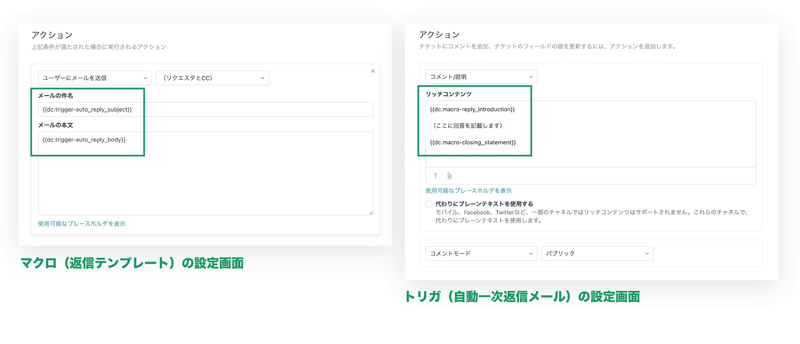
というわけで、日本語と英語、それぞれで問い合わせを行ってみました。

日本語ユーザーの山田太郎さん、英語ユーザーのJohn Smithさんに自動返信されたメールを見てみると...

では、Zendeskから返信してみましょう!先ほどのマクロを使ってみます。
返信テンプレートのマクロを選択すると、コメント入力欄に挿入された時点で、日英それぞれの文言が出し分けされてますね!あとは具体的な回答を入力して返信するだけです!


チケットフィールドで使ってみた
肝心なものを忘れてました。。
お客様への返信文の前に、リクエストを受け付ける問い合わせフォームも多言語対応しないとでしたね。。
とは言え、やり方は先ほどと同じです!
・問い合わせフォームに盛り込む設問項目の名称を、動的コンテンツに登録する
・登録した動的コンテンツのプレースホルダを、チケットフィールドの登録で利用する
ドロップダウンタイプの項目を例に、やってみましょう!
チケットフィールドの名称、選択肢の値それぞれに動的コンテンツのプレースホルダが設定されています。

このフィールドを設定した問い合わせフォームを、日本語と英語の各画面で確認すると...
ちゃんと表示が切り替わってますね!

ヘルプページの各種表示を確認する
問い合わせフォームの日英表示だけで安心してはいけません。
ヘルプページの記事はもちろん、デザインをZendeskの標準デザイン(Copenhagenってやつ)から独自にカスタマイズをされている場合には、ところどころに日本語が残っている可能性もあります。
隅々までチェックして、漏れなく多言語対応を完遂しましょう!
とここで、「そのヘルプページの対応はどうやるの?」「イメージは?」というお声が聞こえてきそう。。
実は先日、ヘルプページの日英対応をされた方がとっても参考になるnoteを投稿されていたのをお見受けしました。
ここではそちらのnoteを引用させていただきますね😅(「ヘルプページを更に成長させていきたい」というまとめも素敵だったので🤩)
最後に
というわけで、本日はZendeskで多言語対応をおこなう際の第一歩、動的コンテンツ機能を取り上げました!
Zendeskの中でも結構渋い題材かも。。とは思ったのですが、いざ設定をおこなうとなったときには戸惑いがちなテーマでもあったので😅
本noteでは、今後のこういった地味に大事な機能についても取り上げていきたいと思います!
では、またお会いしましょう✋
この記事が気に入ったらサポートをしてみませんか?
